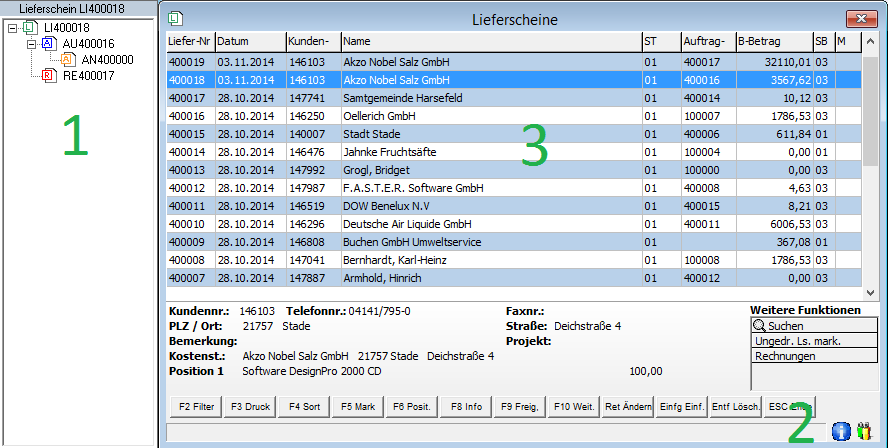OBS/Auftragsbearbeitung/Lieferscheine/Lieferscheine
- A Eigenschaften
- B Ins GAEB-84 Format exportieren
- C Ins GAEB-81 Format exportieren
- D Zusätzliche GAEB Informationen eingeben
- E Andere Filiale anzeigen
- F - Positions-Kalkulation
- K - Finanz-Kalkulator
- P - Preisliste aus Angebot generieren
- Q - Angebot kopieren
- S - Shop-Export als Merkliste
- X QR Code anzeigen
- L Positionsmaterial
- Z - Freitext Suche
- Z1- Angebot in Aufgabe
- Tasten und Schaltflächen
- Weitere Funktionen
- Tasten und Schaltflächen
- Eingabemaske
- Beispiele
- Eingabemaske
- Position
- Beispiel
- Position
- Tasten und Schaltflächen
Lieferscheine
In dem Menü "Auftragsbearbeitung" finden Sie "Lieferscheine" als vierten Unterpunkt. Nach dessen Anwahl öffnet sich vor Ihnen ein Fenster (Nr 3), in dem Sie die Liste "Lieferscheine" mit allen erstellten Lieferscheinen finden.
Die kleineren Fenster die ans Hauptfenster angedockt sind nennen wir Widgets, diese sind hilfreiche Informationsfenster die eingeschaltet werden können um die Arbeit zu erleichtern.
Widgets
(Nr 1): Das Infobaum Widget zeigt alle Dokumente die zu einem Vorgang gehören an.
(Nr 2): Das Schnellstartleiste Widget ist in jedem Fenster aktiv und kann mehrere Buttons aktiviert haben, in unserem Beispiel Erweiterte Info und Personenstamm wobei alle Informationen und Interaktionen über diese Person angezeigt werden.
Spalten
Jeder Lieferschein wird durch folgende Spalten beschrieben:
- Lieferscheinnummer
- Datum des Lieferscheins
- Kundennummer
- Kundenname
- Status (ST)
- Brutto-Betrag
- Sachbearbeiter - (SB)
Status
In der Spalte "ST" für Status werden Sie mehrere Zahlenkombinationen vorfinden, deren erste Ziffer folgende Bedeutung hat (die zweite Ziffer ist hierbei immer eine 1):
- 0 = Lieferschein ist angelegt / gespeichert
- 1 = eine Lieferschein wurde ausgedruckt
- 2 = der Lieferschein wurde verbucht
Zusätzlich können dem Status noch folgende Buchstaben angehängt sein:
- T = Teilfreigabe
- F = Freigabe
Zusatzinformationen
Desweiteren werden unter der Auswahlliste weitere Lieferscheininformationen in einer Infobox angezeigt.
- Telefonnummer
- Faxnummer
- Versandanschrift
- Position 1/2/3
- Bemerkung
Tastenerläuterung
F3 Einen oder mehrere, markierte Lieferscheine drucken.
F4 Listensortierung ändern
F5 Lieferschein markieren
F6 In dem anliegenden Fenster Lieferscheinpositionen erhalten Sie einen Überblick über die Positionen, aus denen sich Ihr Lieferschein zusammensetzt.
F8 Betrachten der Dokumente, die für Ihren Lieferschein hinterlegt sind.
F9 Lieferschein freigeben
F10 Weitere Funktionen:
- A: Ungedruckte Lieferscheine markieren
- X: QR-Code Anzeigen
Suche
In der Liste Lieferschein steht Ihnen außerdem noch eine Suchen-Funktion zur Verfügung; durch klicken auf das Lupen-Symbol rechts unten in der Ecke öffnet sich ein Fenster, in dem Sie den gesuchten Text eingeben können. Es öffnet sich eine Liste, die alle Lieferscheine anzeigt, die den gesuchten Text enthalten.
Mit den Tasten ↑ / ↓ und Bild ↑ / Bild ↓ können Sie zwischen den verschiedenen Datensätzen wechseln, der aktuell markierte Datensatz ist blau unterlegt. Durch betätigen der Taste ↩ Enter gelangen Sie in den blau unterlegten Datensatz, von hier aus können Sie durch Ausführen der folgenden Tastenkombinationen zwischen den Registerblättern wechseln:
Alt + 1: Adresse
Alt + 2: Versand
Alt + 3: Kopf- und Fusstext
Die weiteren Schaltflächen und Tasten finden Sie unter dem Punkt Tasten und Schaltflächen für Listen erläutert.
Hier gelangen Sie zum Beispiel: Erstellen eines Lieferscheines
Archivfunktion
Die Vorgänge in dieser Liste werden mithilfe der Archivfunktion archiviert. Sollte der Aufruf der Liste sehr lange dauern, könnte eine Änderung der Archivierungseinstellungen zu einer Leistungssteigerung führen.
Auto import 15:33, 25. Aug. 2011 (CEST)